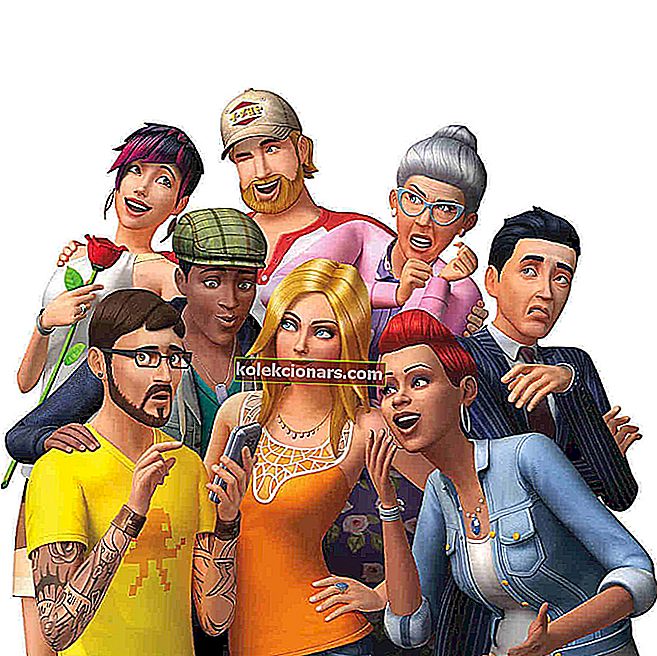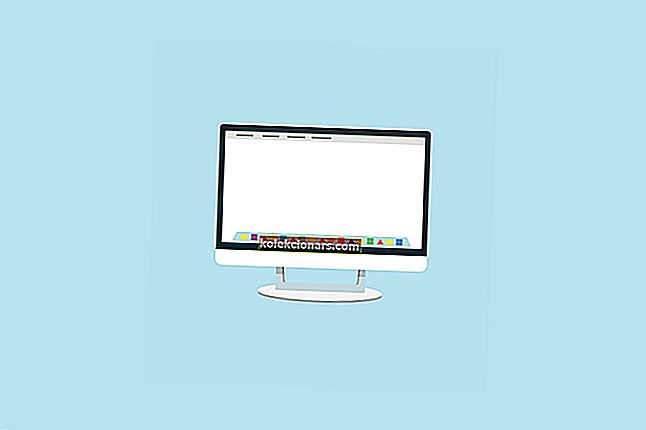- Laiko praleidimas yra fotografijoje ir vaizdo įraše naudojamas metodas, kai įrašo rėmeliai yra daug labiau išplitę nei peržiūros seka.
- Tai gali būti naudojama įspūdingiems rezultatams pasiekti, ypač fotografuojant naktį.
- „Adobe Premiere Pro“ dėl daugybės įrankių gali lengvai paversti tipišką vaizdo įrašą „time-lapse“ vaizdo įrašu.
- Norėdami gauti daugiau panašių straipsnių, apsilankykite mūsų tam skirtame vaizdo įrašų puslapyje.

„Time-lapse“ fotografija yra technika, kai filmo kadrų fiksavimo dažnis yra daug mažesnis nei kadrų dažnis, naudojamas konkrečiai sekai peržiūrėti.
Kai jis žaidžiamas vidutiniu greičiu, laikas atrodo taip, lyg jis judėtų greičiau, todėl bėgtų. „Time-lapse“ fotografija gali būti laikoma priešinga didelės spartos fotografavimo ar sulėtinto vaizdo technika.
Yra daugybė būdų, kaip surinkti „time-lapse“ filmą iš nejudančių vaizdų, ir daugybė priemonių, padedančių įgyvendinti šias technikas.
Peržiūrėkite žemiau pateiktų „Time-lapse“ filmų programinės įrangos sąrašą ir pasirinkite savo mėgstamiausią.
Kokie yra geriausi „Windows 10“ programinės įrangos įrankiai su laiko tarpais?
1. „Adobe Premiere Pro“
Mūsų sąrašo papildymas yra programinės įrangos įrankis, kuris gali naudoti beveik visas pagrindines vaizdo įrašų redagavimo funkcijas, kurias galite įsivaizduoti, ir laiko tarpas yra vienas iš jų.
„Adobe Premiere Pro“ yra pirmoji ir paskutinė programa, kurios jums gali prireikti redaguoti vaizdo įrašus, nes jei turite neapdorotų filmuotų kadrų, galite juos sukompiliuoti ir iškirpti bet kokiu būdu.
Platus įrankių rinkinys ir universalumas palaikomų failų formatų atžvilgiu leidžia jums dirbti su beveik bet kokio tipo vaizdo įrašais iš bet kokio tipo fotoaparatų ir tada eksportuoti savo darbą į bet kokio tipo laikmeną.
Be to, ši šiaip aukščiausios klasės programa dabar yra nemokama 7 dienas, jei pasirinksite užregistruoti „Adobe“ paskyrą 7 dienų bandymui. Negana to, bandymas taip pat suteiks jums prieigą prie visų kitų „Adobe“ programų, įtrauktų į „Creative Suite“.
Štai keletas pagrindinių „Adobe Premiere Pro“ funkcijų:
- Profesionalaus lygio įrankių rinkinys, apimantis visus pagrindinius vaizdo įrašų redagavimo poreikius
- Geriausiai veikia kartu su kitais „Adobe“ produktais, tokiais kaip „Adobe After Effects“.
- Labai suderinamas su visais vaizdo formatais tiek importavimo, tiek eksportavimo požiūriu.
- Pamokas apie tai lengva rasti
- Tai galima nemokamai išsiųsti SMS žinute 7 dienų laikotarpiui.
⇒ Atsisiųskite „Adobe Premiere Pro“ nemokamai
2. „SkyStudioPro“

Tai nemokama „Windows“ laiko tarpo ir judesio aptikimo programa, kurią galite naudoti norėdami fotografuoti laiko intervalo filmus naudodami beveik bet kokį fiksavimo įrenginį ar internetinę kamerą.
Pažvelkite į svarbiausias šios programos funkcijas:
- Kadangi įrankyje taip pat yra judesio aptikimas, galėsite jį nustatyti įrašyti filmų klipus kiekvieną kartą, kai aptinkamas judesys.
- Be to, naudodami įrankį galite kurti „stop-motion“ filmus, atlikdami rankinius tam tikros scenos momentinius vaizdus; galite naudoti „SkyStudioPro VideoCompliler“, kad sukurtumėte suspaustą filmą iš anksčiau išsaugotų vaizdų.
- Taip pat galite naudoti įrankį, norėdami stebėti fotoaparato judėjimą, o tada, kai programinė įranga aptinka judesį, suaktyvinti garso ir vaizdo įrašą.
- Į įrankį taip pat įtraukta unikali funkcija, ir tai yra galimybė sulėtinti judėjimo laiką; aptikus judesį, jūsų „Time-lapse“ filmo kadrų dažnis bus laikinai padidintas realiuoju laiku. Kai atkursite vaizdo įrašą, galėsite pamatyti, kaip laiko tarpas staiga sulėtėja ir rodo judantį objektą.
Programinė įranga yra nemokama ir ją galite atsisiųsti nemokamai.
Taip pat turėtumėte pasidomėti „Video Compiler“ (beta) funkcijomis, kuri yra įrankis kuriant filmus iš bitmap sekų:
- Jis siūlo dviejų vaizdo įrenginių palaikymą.
- Galite naudoti bet kokį fiksavimo įrenginį ar interneto kamerą.
- Galite užfiksuoti bet kokio dydžio ir kadrų dažnio vaizdo įrašą.
- Geresnį naktinį matymą gausite naudodami mažesnį kadrų dažnį.
- Naudodami pasirinktą kodeką galite kurti „Time-lapse“ filmus.
- Galite aptikti ir užfiksuoti judesį.
⇒ Atsisiųskite „SkyStudioPro“
3. „PhotoLapse“

Tai nemokama programa, skirta kurti .avi formato filmus iš JPG vaizdų sekos. Pažvelkite į įrankio funkcijų rinkinį:
- Su „PhotoLapse“ galėsite sukurti puikų vaizdo įrašų redagavimą iš savo nuotraukų kolekcijos.
- Įrankis turi paprastą sąsają, ir jūs neturite būti profesionalas, kad galėtumėte ją naudoti.
- Galite sujungti tiek nuotraukų, kiek norite, ir susieti jų slinktis, kad sukurtumėte animacijos vaizdą.
Įrankis yra nemokamas ir jis taip pat suderinamas su visomis „Windows“ versijomis. Programa taip pat gali būti vertinama kaip vaizdo į vaizdo keitiklį.
⇒ Atsisiųskite „PhotoLapse“
4. Chronolapsas

„Chronolapse“ apima viską, ko jums kada nors prireiks, norint automatiškai užfiksuoti nejudančius vaizdus iš savo internetinės kameros ar darbalaukio, tada juos apdoroti (pasukti, keisti mastelį, PiP) ir sujungti į sudėtingus vaizdo įrašus su laiko intervalais.
Programinė įranga yra vaizdų sekos formuotojas, kuriame yra funkcijų ir sprendimų, kaip sukurti nejudančius vaizdus iš interneto ar darbalaukio kamerų. Peržiūrėkite pagrindines jo savybes žemiau:
- Pirma, reikia ekrano kopijų arba žiniatinklio kameros užfiksuotų vaizdų, ir jūs galėsite juos suplanuoti apdoroti, taip pat sujungti į „time-lapse“ vaizdo įrašus.
- Taip pat galite pasidalinti savo darbu su kitais, kai jis bus baigtas.
- Kai įrankis ims ekrano kopijas iš vieno ar kelių monitorių ir nejudančius vaizdus iš internetinių kamerų, galėsite apkarpyti, keisti mastelį ir sukurti paveikslėlio paveikslėlyje efektus.
- Galite sukurti vaizdo įrašą iš nejudančių vaizdų su pasirinktiniu kadrų greičiu.
- Taip pat galėsite pridėti garso įrašą prie užbaigtų vaizdo įrašų.
„Chronolapse“ yra įrankis, kuriame yra pakankamai funkcijų ir priemonių, kurių jums prireiks norint automatiškai užfiksuoti nejudančius vaizdus iš fotoaparato / internetinės kameros / darbalaukio ir juos apdoroti baigus juos sujungti, kad sukurtumėte vaizdo įrašus su laiko tarpais.
⇒ Atsisiųskite „Chronolapse“
5. Laiko praleidimo įrankis

Ši „Windows“ programinė įranga sukuria HD ar 4K „time-lapse“ vaizdo įrašus iš skaitmeninių nuotraukų. Įrankyje yra daugybė efektų, dėl kurių jis yra unikalus ir nepaprastai lengvas naudoti kuriant nuostabius vaizdo įrašus.
Pažvelkite į pagrindines šios programos savybes:
- Pertraukiamą vaizdo įrašą galite pateikti pagrindiniais vaizdo formatais („Windows Media“, „Apple TV“, H.264 ir kt.).
- Galėsite eksperimentuoti su skirtingais kadrų greičiais.
- Galite imituoti fotoaparato judėjimą ir mastelio keitimą.
- Savo vaizdo įrašą galėsite išsaugoti naudodami „FullHD“ ar net 4K skiriamąją gebą ir skirtingus kraštinių santykius.
- Vaizdo efektus galite pritaikyti vos keliais paspaudimais.
- Šis įrankis leidžia jums paskelbti sukurtą vaizdo įrašą „YouTube“ tiesiogiai iš programos.
- Taip pat galėsite naudoti ypač didelės skiriamosios gebos nuotraukas iš savo DSLR fotoaparato.
- Iš tų pačių failų galite sukurti tiek vaizdo įrašų, kiek jums reikia. „Time-lapse“ kūrėjas nekeičia jokių įvesties nuotraukų.
- Naudodamiesi šiuo įrankiu, galite sukurti GIF keliais paspaudimais.
6. „VideoMach“

Šis vaizdo įrašo įrankis turi plačią naudojimo paletę. Žemiau rasite pagrindines jo savybes ir komunalines paslaugas.
Jis gali kurti didelės spartos vaizdo įrašus:
- Jis gali konvertuoti didelės spartos vaizdus ir vaizdo įrašus į sulėtintus vaizdo įrašus.
- Įrankis gali rodyti realų fiksavimo laiką (milisekundėmis arba mikrosekundėmis) išvesties vaizdo įraše.
- Programinė įranga siūlo jums papildomus vaizdo filtrus, kad sureguliuotumėte baltos spalvos balansą, gama korekciją, ryškumą, kontrastą, sodrumą ir ryškumą.
- Programa importuoja „Vision Research Phantom CINE“ formatą (nesuspaustą).
- Programa importuoja integruotų projektavimo įrankių (IDT) RAW formatą.
- Šis įrankis taip pat importuoja „Fastec TS3Cine Bayer-TIFF“ formatą.
- Programinė įranga palaiko kitus populiarius vaizdo ir vaizdo formatus.
Jis taip pat naudojamas kuriant „Timelapse“, „Stop-Motion Animation“ ir CGI vaizdo įrašus:
- Tai gali paversti laiko intervalo nuotraukas į viso greičio vaizdo įrašus (su muzika).
- Jis gali rodyti dienas / valandas / minutes / sekundes, kai vaizdas buvo užfiksuotas išvesties vaizdo įraše.
- Taip pat gausite papildomų vaizdo įrašų filtrų, kad sureguliuotumėte baltos spalvos balansą, gama korekciją, ryškumą, kontrastą, sodrumą ir ryškumą.
Galite kurti animuotus GIF, FLI ir FLC
- Programa yra lengviausias būdas konvertuoti trumpus vaizdo įrašus į animuotus GIF, FLI ar FLC.
- Tai gali konvertuoti dalį didesnio vaizdo įrašo į GIF, FLI ar FLC.
- Jis taip pat ištraukia nuotraukas iš GIF, FLI ar FLC.
- Galite pagaminti sprite lapą iš GIF, FLI ar FLC.
- Šis įrankis suteikia jums patobulintą dviejų spalvų spalvų paletės optimizavimą, kad būtų užtikrinta geriausia 256 spalvų vaizdo kokybė.
Kaip matote, ši programa yra užtvindyta funkcijomis, ir mes net ne visas jas paminėjome.
Taip pat yra „VideoMach Professional“, palaikantis didelės spartos vaizdo įrašymo ir animacinių failų formatus. Norėdami jį naudoti, jums reikės licencijos.
Bet kokiu kitu atveju „VideoMach“ pasirodys daugiau nei pakankamai.
⇒ Atsisiųskite „VideoMach“
7. Panolapso laikas pasibaigia

Naudodamiesi šiuo įrankiu, galite pridėti judesį prie laiko juostos vaizdo įrašų. Įrankis naudoja perspektyvos korekciją, kad sukurtų realaus pasaulio sukimąsi scenoje.
Peržiūrėkite pagrindines šios programinės įrangos savybes žemiau:
- Panoramavimas - jis imituoja sukimąsi su perspektyvos korekcija.
- Mastelio keitimas - jis atgaivina objektyvo artinimą ar tolinimą.
- Sumaišykite rėmelius su RAWBlend. - jis gali interpoluoti RAW metaduomenis, tokius kaip ekspozicija, kontrastas, baltos spalvos balansas, sodrumas ir kt.
- Deflicker - galite išlyginti ryškumo pokyčius.
- Automatinė ekspozicija - galėsite gauti tobulą ekspoziciją, nesvarbu, kokius fotoaparato nustatymus naudojate, analizuodami diafragmos, užrakto greičio ir ISO pokyčius.
- Sujunkite JPG vaizdus į vaizdo įrašą - galite eksportuoti į aukštos kokybės nuotraukas ar vaizdo įrašus (JPG, MP4, Mov).
- „Fisheye Lens“ palaikymas - įrankis veikia tiek su standartiniais lęšiais, tiek su žuvų akimis.
- Animuokite susiūtas panoramas - ji palaiko 360 laipsnių stačiakampius panoraminius vaizdus.
- „Fisheye Effect“ - galite pertvarkyti laiko pertraukas į „fisheye“ perspektyvą, kad pridėtumėte meninio efekto.
Programinė įranga taip pat palaiko fotoaparatą, ir tai leis jums nustatyti apkarpymo koeficientą, objektyvo židinio nuotolį ir objektyvo tipą (įprastas, žuvies akies, stereografinis, vienodo atstumo, stačiakampio formos), todėl programa veikia su visomis kameromis (viso kadro, apkarpymo) jutiklis, „point-and-shoot“, „GoPro“).
Dar įdomiau tai, kad RAWBlend veikia su dešimtimis RAW failų formatų, taip pat su JPG.
⇒ Atsisiųskite „Panolapse“ laiko tarpą
8. LRTimelapse 4

Šis įrankis siūlo išsamų redagavimo, klasifikavimo, klavišų rėminimo ir atvaizdavimo sprendimą. Šiuo metu programą naudoja dauguma žinomų „time lapse“ prodiuserių ir daugybė pradedančiųjų bei mėgėjų.
Čia pateikiamas pagrindinių jo funkcijų sąrašas:
- Tai leidžia klavišus suskirstyti į eilę ir greitesnio laiko sekų rūšiavimą visose neapdorotose rinkmenose pagrįstoje darbo eigoje, taip pat naudojamas „Adobe Camera RAW“ kūrimo variklis, įdiegtas „Lightroom“ („CC“ versijos, 6, 5 ir 4) ir „Adobe Camera Raw“.
- Jūs galite sukurti dienos į naktį ir naktį iš dienos pertraukas labai lengvai supranta įrankio funkciją, kuri vadinama „Holy-Graal-Wizard“.
- Galutines sekas galite pateikti profesionaliais vaizdo formatais, tokiais kaip „Prores“ 4: 4: 4 ir 4: 2: 2 bei skiriamosios gebos iki 8K ir daugiau; įrankis taip pat palaiko tokius vartotojų formatus kaip MP4 / H.264 / H.265 / HEVC.
- Tai suteikia jums galimybę naudoti mėgstamą fotografavimo programinę įrangą („Lightroom“ arba „Adobe Creative Suite“), kad būtų sukurta laiko pertrauka su visais pranašumais ir galia, kurią tos programos siūlo atvaizdams redaguoti.
- Tai taip pat leidžia greitai susidoroti su laiko tarpo specifika, pavyzdžiui, atsikratyti varginančio mirgėjimo efekto.
- Tai taip pat padės jums pasiekti vadinamąjį šventąjį fotografavimą su laiko intervalu: sklandų perėjimą iš dienos į naktį.
- Daugiau funkcijų yra šios: Animuoti ir Pagrindinio kadro ekspozicija, Baltos spalvos balansas ir bet kuris kitas „Lightroom“ / ACR redagavimo įrankis.
- Galėsite išnaudoti visą „Lightroom“ / ACR potencialą spalvų rūšiavimui ir netgi animuoti laipsniškus, radialinius ir dažų teptukų filtrus.
Tai labai sudėtinga priemonė labiau patyrusiems vartotojams, ir ji tikrai bus verta.
⇒Atsisiųskite LRTimelapse 4
9. „Time Lapse MovieMonkey“

Naudodamiesi šiuo įrankiu, galėsite sukurti „time-lapse“ filmą iš jau esamos nuotraukų kolekcijos, kuri paprastai yra JPEG.
Norite užfiksuoti centrinės būstinės vaizdus? Peržiūrėkite šį sąrašą su geriausia HDR programine įranga, skirta „Windows 10“.
Pažvelkite į svarbiausias įrankio funkcijas, išvardytas toliau:
- Programa gali parašyti .avi failą naudodama įvairius glaudinimo kodekus, taip pat gali padaryti jį nesuspaustu vėlesniam redagavimui (jums visiškai neteks kokybės nuo nuotraukos iki filmo).
- Vaizdo įrašo skiriamoji geba bus automatiškai nustatyta pagal įkeltus vaizdus, o vaizdo įrašo dydis bus lengvai pakeistas; originalūs vaizdai nebus paliesti, o viso dydžio keitimo procesas yra greitas.
- Šis įrankis suteikia jums galimybę padaryti kuo trumpesnį laiko tarpą, o norint sukurti filmą reikės tik dviejų paspaudimų ir trijų sekundžių su numatytaisiais nustatymais.
- Programa yra patogi vartotojui, nešiojama, greita ir vikri.
- Programinės įrangos nereikia diegti (nes aplankas yra nešiojamas), o programa yra apie 23 MB dydžio standžiajame diske.
- Programa taip pat yra stabili ir ji niekada nenaudos daugiau nei 125 MB jūsų RAM.
- Ši programinė įranga buvo išbandyta naudojant 50 000 failų vienu metu, ir ji turėtų galėti užimti daugiau. Čia yra galimi išvesties kodekai: MPEG4 MPEG2 MSMPEG4v2 MSMPEG4v3 FLV1 H263P WMV1 WMV2 neapdoroto filmo formatas: * .avi
Palaikomos operacinės sistemos apima: bet kurią „x32“ arba „x64“ versiją, esančią aukščiau, įskaitant „Windows XP“.
Kad ši programinė įranga veiktų, pirmiausia turite įdiegti.NET4 iš „Microsoft“.
⇒Atsisiųskite „Time Lapse MovieMonkey“
10. MakeAVI

Tai yra paprastas įrankis, tuo pačiu metu tai yra vaizdo ir vaizdo surinkimo priemonė, leidžianti surinkti JPG formato vaizdų ar kitų formatų vaizdų seriją į vaizdo įrašą, pagrįstą AVI failo formatu. .
Tai leis beveik bet kokio formato vaizdus paversti AVI vaizdo failais. Čia pateikiamos svarbiausios programos siūlomos funkcijos:
- Tai teikia įvairius redagavimo variantus, palaikančius JPG, BMP, PNG ir kitus formatus.
- Jo sąsaja yra paprasta, ir jūs galėsite lengvai suprasti programą.
⇒Atsisiųskite „MakeAVI“
Čia baigiasi 10 geriausių „Windows 10“ skirtų programinės įrangos „Time-lapse“ sąrašas.
Kiekvienas įrankis, kurį mes įtraukėme ir aprašėme aukščiau, pasirodys puikus, ir jūs, naršę šių programų funkcijas, galėsite nuspręsti, kuris iš jų labiausiai tinka jūsų konkretiems poreikiams.
Jei turite kitų pasiūlymų ar klausimų, nedvejodami kreipkitės į toliau pateiktą komentarų skyrių.
DUK: Sužinokite daugiau apie laiko praleidimą
- Ką turite omenyje laiko intervalas?
„Time-lapse“ fotografija yra technika, pagal kurią filmo kadrų dažnis yra daug labiau paskirstytas nei dažnis, naudojamas sekai peržiūrėti.
- Kas yra laiko tarpo priešingybė?
Laiko praleidimas gali būti laikomas priešingu filmavimui sulėtintai, ir jie gerai veikia kartu su įrankiais, kurie padidina vaizdo kokybę.
- Kokia yra geriausia kompiuterio laiko praleidimo programinė įranga?
Jei norite sustabdyti jau įrašytą vaizdo įrašą, ten yra daug gerų vaizdo redaktorių, kurie turi šią funkciją.
Redaktoriaus pastaba: Šis įrašas iš pradžių buvo paskelbtas 2017 m. Rugsėjo mėn. Ir nuo to laiko atnaujintas ir atnaujintas 2020 m. Balandžio mėn.